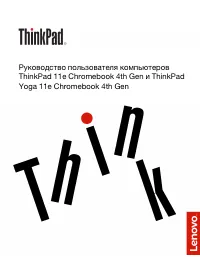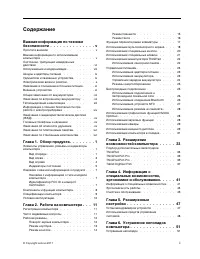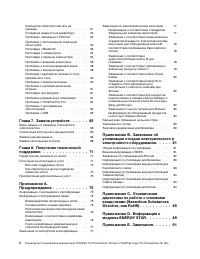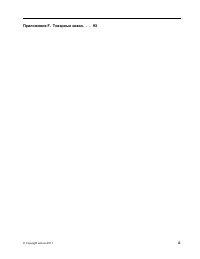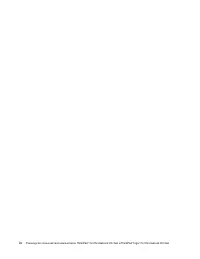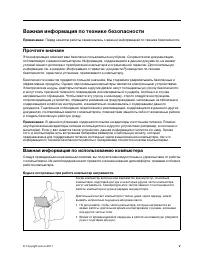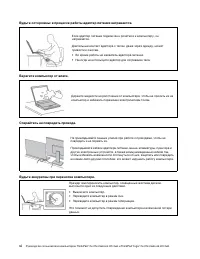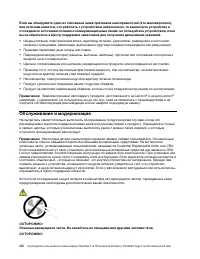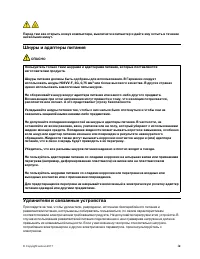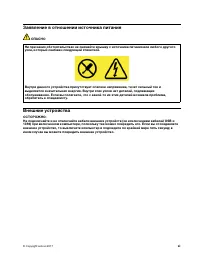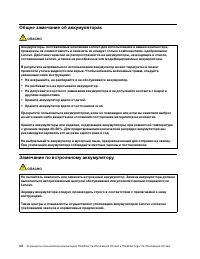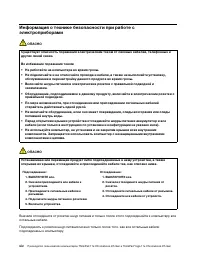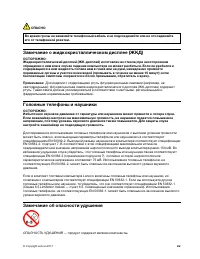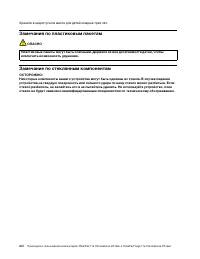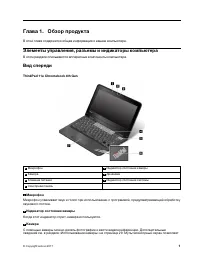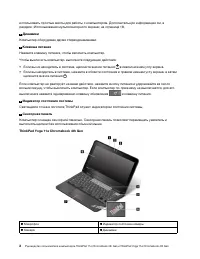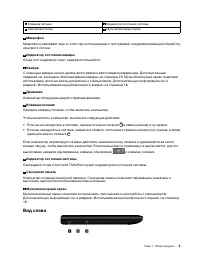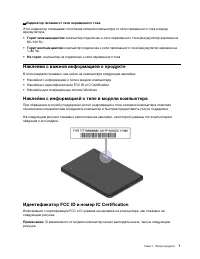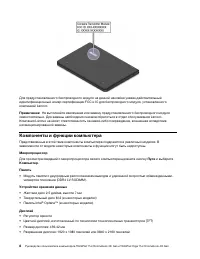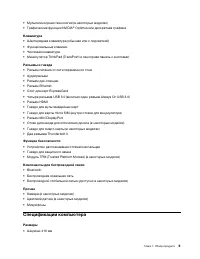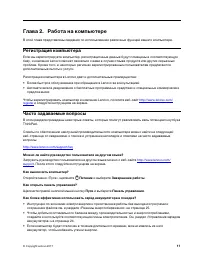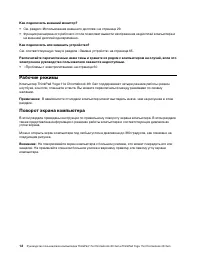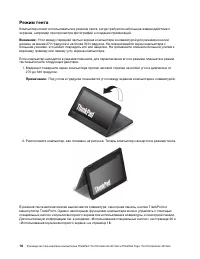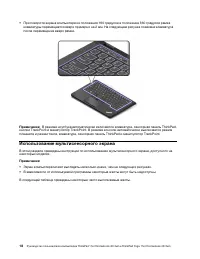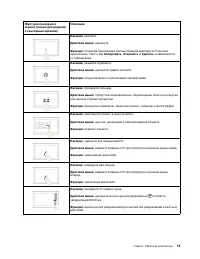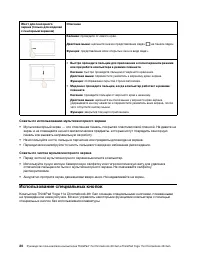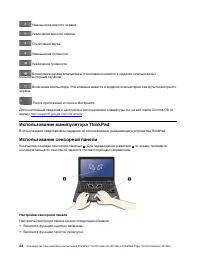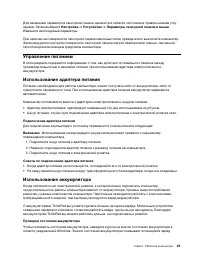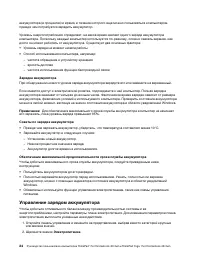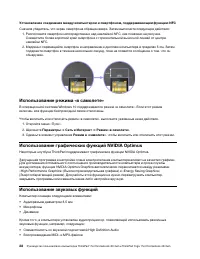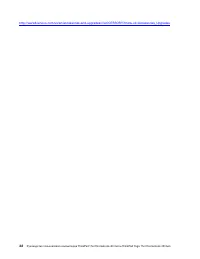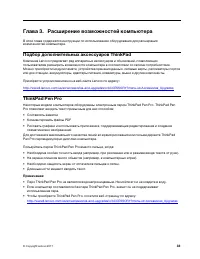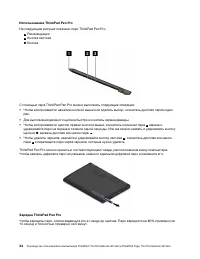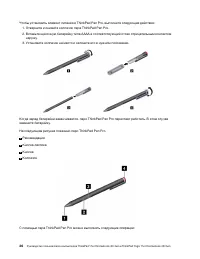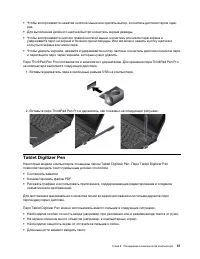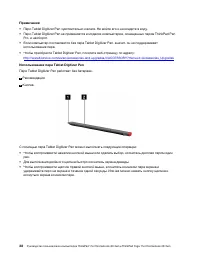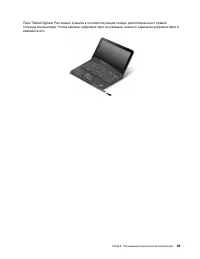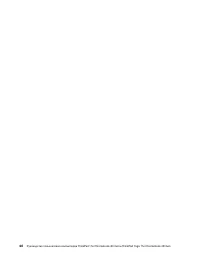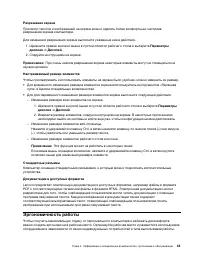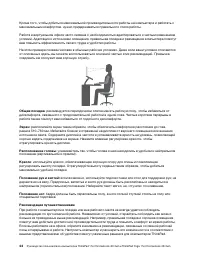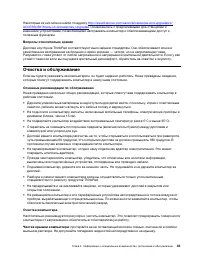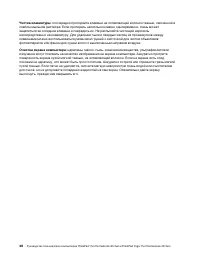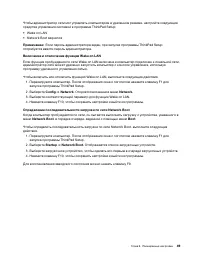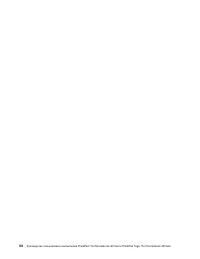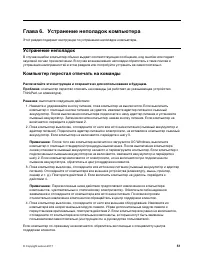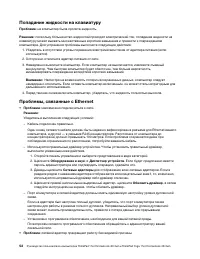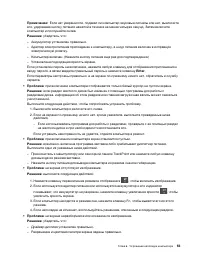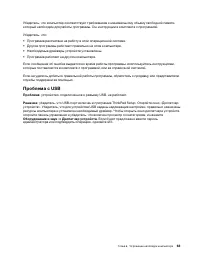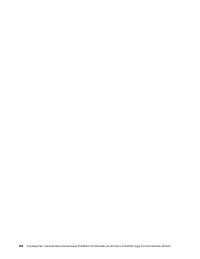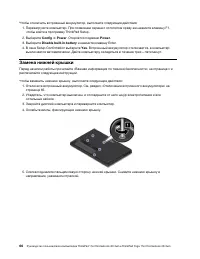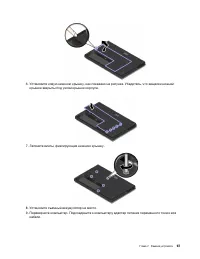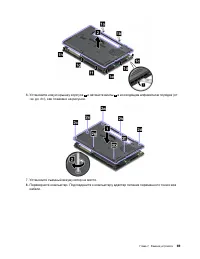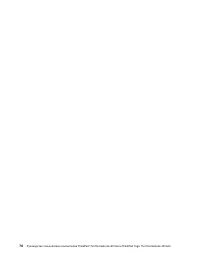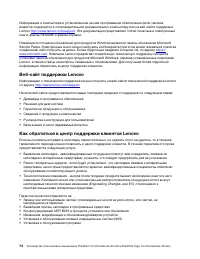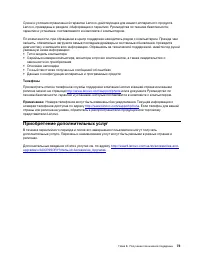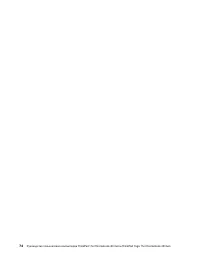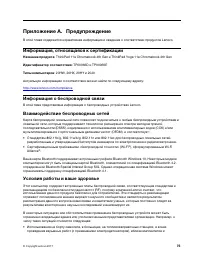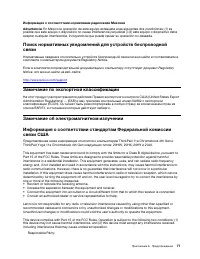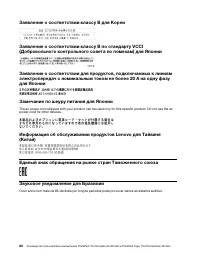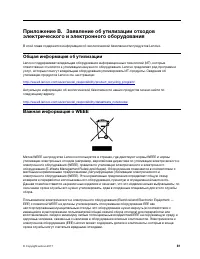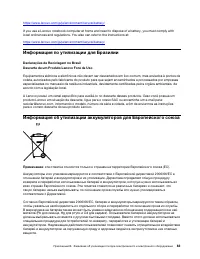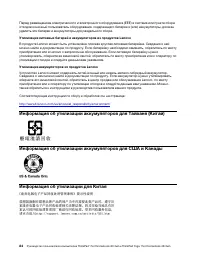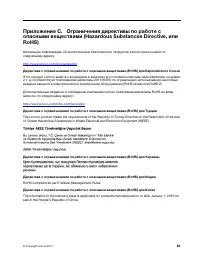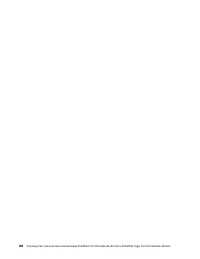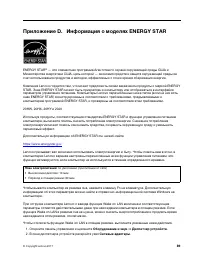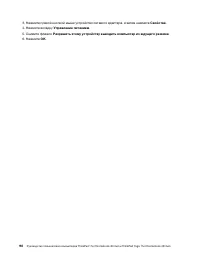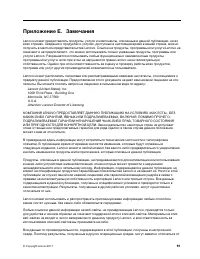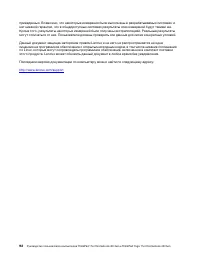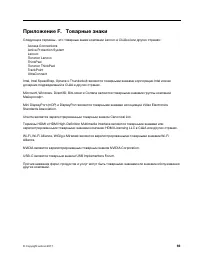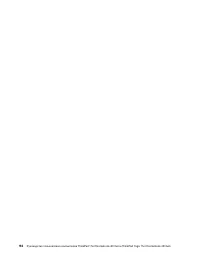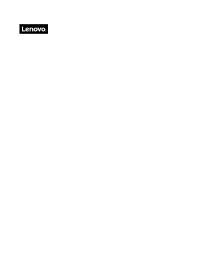Ноутбуки Lenovo ThinkPad Yoga 11e 4th Gen Chromebook - инструкция пользователя по применению, эксплуатации и установке на русском языке. Мы надеемся, она поможет вам решить возникшие у вас вопросы при эксплуатации техники.
Если остались вопросы, задайте их в комментариях после инструкции.
"Загружаем инструкцию", означает, что нужно подождать пока файл загрузится и можно будет его читать онлайн. Некоторые инструкции очень большие и время их появления зависит от вашей скорости интернета.
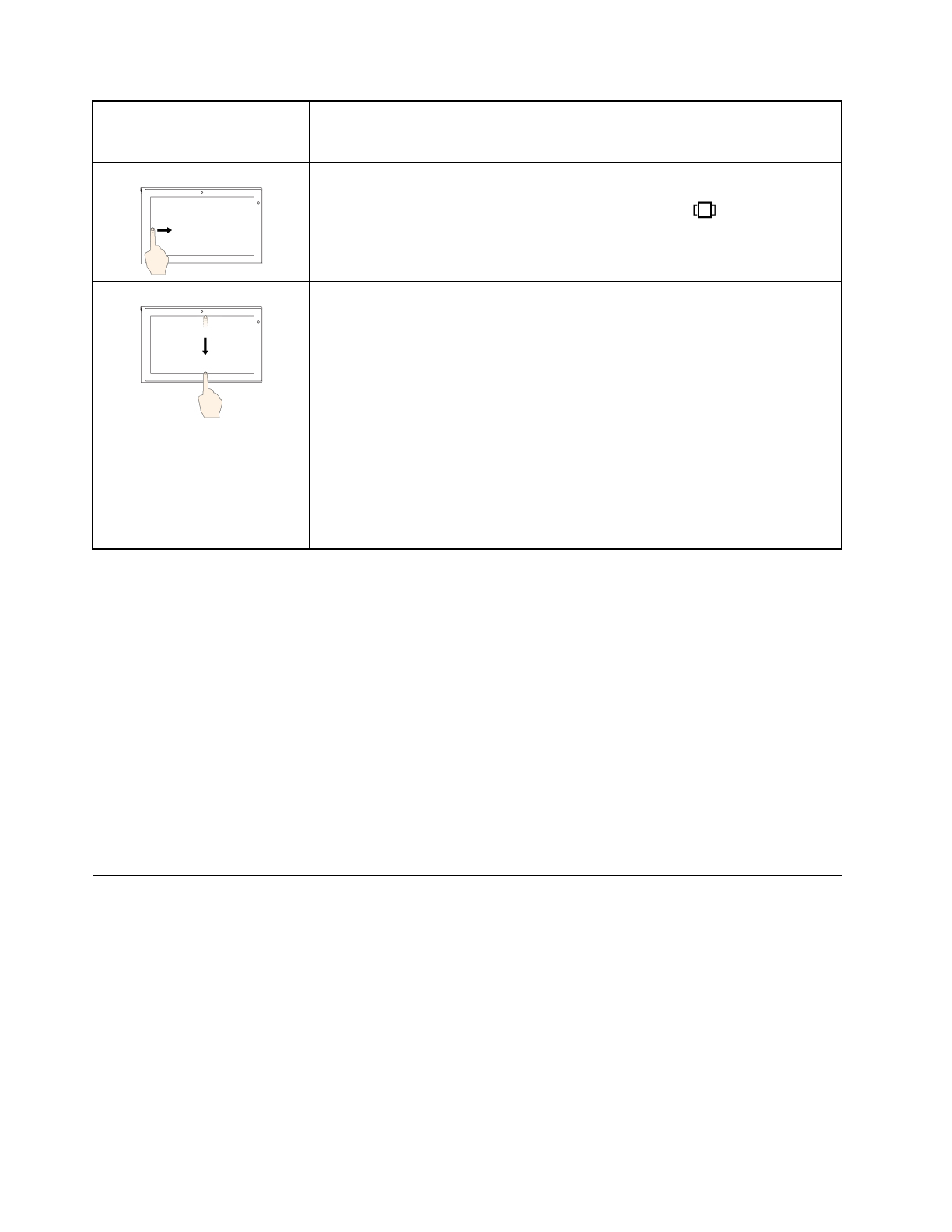
Жест для сенсорного
экрана (только для моделей
с сенсорным экраном)
Описание
Касание
: проведите от левого края.
Действие мыши
: щелкните значок представления задач
на панели задач.
Функция
: представление всех открытых окон в виде задач.
•
Быстро проведите пальцем для приложения в полноэкранном режиме
или при работе компьютера в режиме планшета
Касание
: быстро проведите пальцем от верхнего края вниз.
Действие мыши
: переместите указатель к верхнему краю экрана.
Функция
: отображение скрытой строки заголовка.
•
Медленно проведите пальцем, когда компьютер работает в режиме
планшета
Касание
: проведите пальцем от верхнего края к нижнему.
Действие мыши
: щелкните кнопкой мыши у верхнего края экрана,
удерживайте кнопку нажатой и переместите указатель вниз экрана, после
чего отпустите кнопку мыши.
Функция
: закрытие текущего приложения.
Советы по использованию мультисенсорного экрана
• Мультисенсорный экран — это стеклянная панель, покрытая пластмассовой пленкой. Не давите на
экран и не помещайте на него металлические предметы, которые могут повредить сенсорную
панель или вызвать неправильную ее работу.
• Не используйте ногти, пальцы в перчатках или предметы для ввода на экране.
• Периодически калибруйте точность пальцевого ввода во избежание расхождения.
Советы по чистке мультисенсорного экрана
• Перед чисткой мультисенсорного экрана выключите компьютер.
• Используйте сухую мягкую безворсовую салфетку или гигроскопическую вату для удаления
отпечатков пальцев или пыли с мультисенсорного экрана. Не смачивайте салфетку
растворителями.
• Аккуратно протрите экран движениями вверх-вниз. Не надавливайте на экран.
Использование специальных кнопок
Компьютер ThinkPad Yoga 11e Chromebook 4th Gen оснащен специальными кнопками, показанными
на приведенном ниже рисунке. Можно управлять некоторыми функциями компьютера с помощью
специальных кнопок без использования клавиатуры.
20
Руководство пользователя компьютеров ThinkPad 11e Chromebook 4th Gen и ThinkPad Yoga 11e Chromebook 4th Gen
Содержание
- 5 Содержание
- 9 Важная информация по технике безопасности; Важная информация по использованию компьютера
- 11 Состояния, требующие немедленных действий
- 12 Обслуживание и модернизация
- 13 Шнуры и адаптеры питания; Удлинители и связанные устройства
- 14 Электрические вилки и розетки
- 15 Заявление в отношении источника питания; Внешние устройства
- 17 Тепловыделение и вентиляция
- 19 Замечание о жидкокристаллическом дисплее (ЖКД)
- 20 Замечания по пластиковым пакетам; Замечание по стеклянным компонентам
- 21 Глава 1. Обзор продукта; Элементы управления, разъемы и индикаторы компьютера; Вид спереди
- 23 Вид слева
- 24 Вид справа
- 25 Индикаторы состояния
- 27 Наклейки с важной информацией о продукте; Наклейки с информацией о типе и модели компьютера
- 28 Компоненты и функции компьютера
- 29 Спецификации компьютера
- 30 Условия эксплуатации
- 31 Глава 2. Работа на компьютере; Регистрация компьютера; Часто задаваемые вопросы
- 32 Рабочие режимы
- 33 Режим ноутбука
- 34 Режим консоли
- 35 Режим планшета
- 36 Режим тента
- 38 Использование мультисенсорного экрана
- 40 Использование специальных кнопок
- 41 Использование специальных клавиш
- 43 Управление питанием; Использование аккумулятора
- 44 Управление зарядом аккумулятора
- 47 Использование устройств NFC
- 48 Использование режима «в самолете»; Использование графических функций NVIDIA Optimus
- 51 Использование компьютера в поездке
- 53 Глава 3. Расширение возможностей компьютера; Подбор дополнительных аксессуаров ThinkPad
- 55 ThinkPad Pen Pro
- 57 Tablet Digitizer Pen
- 61 Информация о специальных возможностях
- 63 Эргономичность работы
- 65 Очистка и обслуживание
- 67 Глава 5. Расширенные настройки; Установка драйверов устройств
- 68 Использование средств управления системой
- 71 Глава 6. Устранение неполадок компьютера; Устранение неполадок
- 74 Неполадки с клавиатурой; Неполадки с экраном компьютера
- 76 Проблемы с внешним монитором
- 78 Проблемы с воспроизведением звука
- 79 Проблемы с аккумулятором
- 81 Проблема с кнопками включения питания; Проблемы режима сна и гибернации
- 82 Проблема с ThinkPad Pen Pro; Проблемы с программным обеспечением
- 83 Проблема с USB
- 85 Глава 7. Замена устройств; Меры защиты от разрядов статического электричества
- 86 Замена нижней крышки
- 88 Замена узла крышки корпуса
- 91 Глава 8. Получение технической поддержки; Перед тем как связаться с Lenovo; Получение консультаций и услуг
- 93 Приобретение дополнительных услуг
- 95 Приложение A. Предупреждение; Информация, относящаяся к сертификации; Информация о беспроводной связи; Условия работы и ваше здоровье
- 96 Расположение антенн беспроводной связи UltraConnect; Информация о соответствии нормативам радиосвязи
- 97 Замечание по экспортной классификации
- 98 Соответствие требованиям Европейского Союза
- 102 Заявление об утилизации для Японии
- 103 Информация по утилизации для Бразилии; Информация об утилизации аккумуляторов для Европейского союза
- 104 Информация об утилизации аккумуляторов для Тайваня (Китай)
- 109 Приложение D. Информация о моделях ENERGY STAR
- 111 Приложение E. Замечания
- 113 Приложение F. Товарные знаки